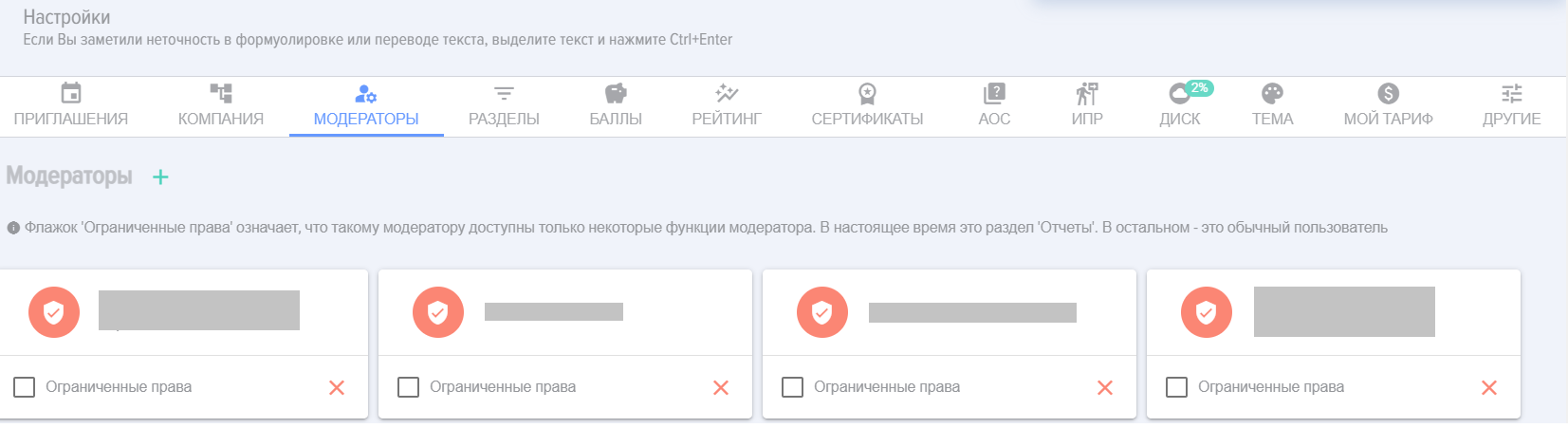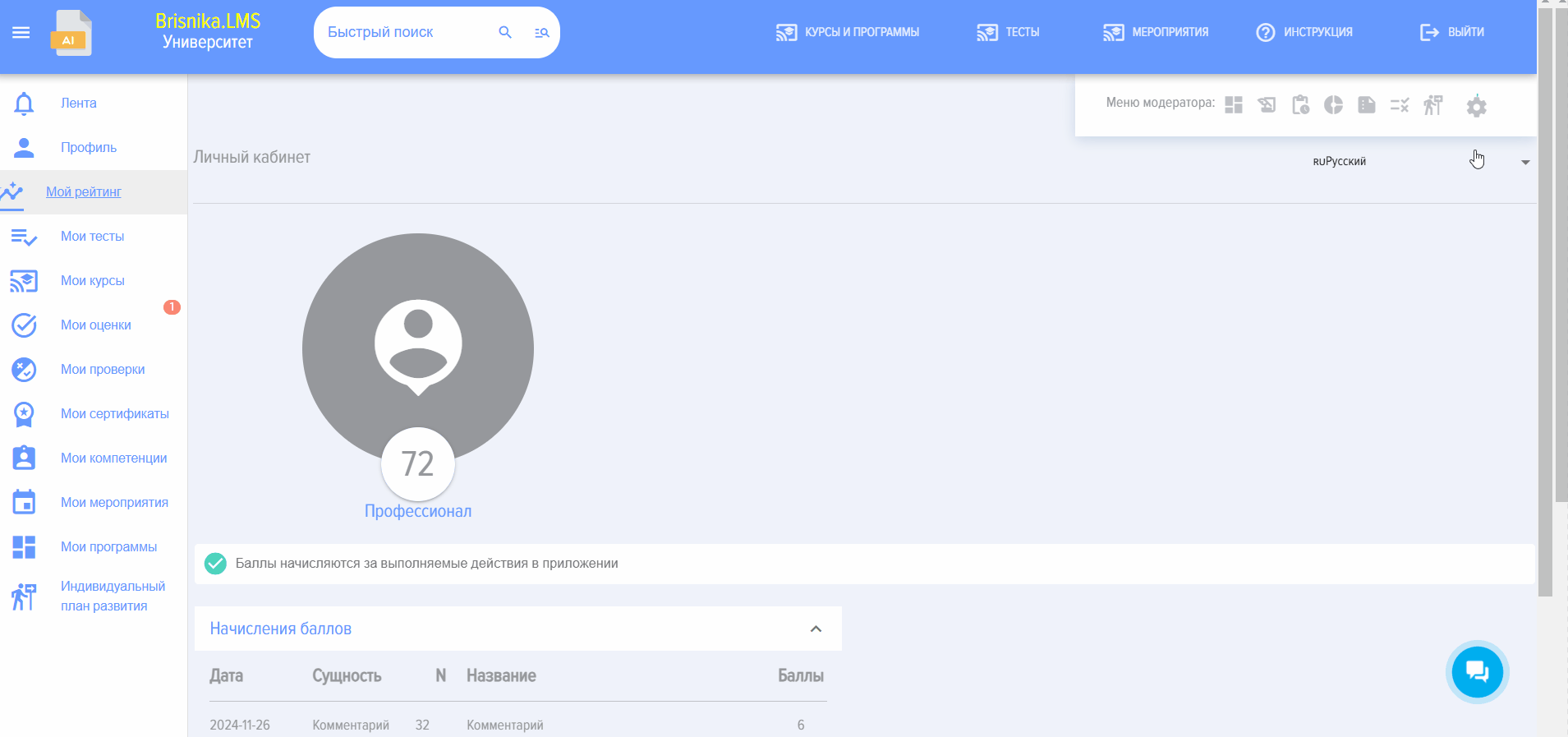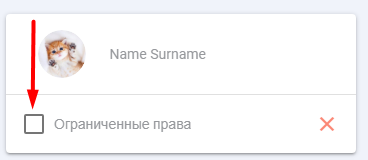Moderatorzy aplikacji
W sekcji "Moderatorzy" dostępna jest możliwość dodawania i usuwania moderatorów aplikacji.
Pierwszego moderatora zawsze dodaje administrator Twojego portalu (systemu CRM lub ERP).
Aby dodać moderatora, kliknij plusik 
Aby usunąć moderatora, kliknij na krzyżyk w karcie moderatora, którego chcesz usunąć.
Ważne! Administrator portalu nie posiada niektórych uprawnień w aplikacji, które posiada Moderator.
Moderator z ograniczonymi uprawnieniami Istnieje możliwość dodania moderatora z ograniczonymi uprawnieniami, a mianowicie tworzeniem raportów.
Taka rola może być na przykład asystenta kierownika działu, odpowiedzialnego za Learning w dziale. Taki pracownik ma dostęp do wszystkich raportów jako moderator, a poza tym jest pracownikiem ze standardowymi uprawnieniami.
Często zadawane pytania
Dodawanie moderatora Jak dodać moderatora Aby dodać moderatora do systemu, wykonaj następujące kroki: Zaloguj się na konto administratora. Przejdź do sekcji Zarządzanie użytkownikami . Wyszukaj użytkownika, którego chcesz mianować moderatorem. Kliknij przycisk Edytuj uprawnienia obok nazwy użytkownika. Zaznacz opcję Moderator w sekcji ról. Zapisz zmiany. Po wykonaniu tych kroków użytkownik otrzyma uprawnienia moderatorskie.
Answer:
Odpowiedź: Pierwszy moderator jest dodawany automatycznie. Jest nim osoba, która jako pierwsza zainstalowała aplikację. Drugiego i kolejnych moderatorów mogą dodawać inni moderatorzy lub administratorzy systemu CRM.
Aby dodać moderatora, otwórz: Ustawienia (Ikona koła zębatego w prawym górnym rogu) - Ustawienia aplikacji - Zakładka "Moderatorzy".
Na karcie Moderatorzy kliknij plus "Dodaj" - wybierz pracownika i kliknij "Dodaj". Moderator został dodany.
Zwróć uwagę. Jeśli konieczne jest dodanie moderatora z ograniczonymi uprawnieniami (ma dostęp tylko do raportów), należy zaznaczyć odpowiednie pole wyboru.
Pytanie:
Jak dodać moderatora?
Odpowiedź:
Pierwszy moderator jest dodawany automatycznie. Jest nim osoba, która jako pierwsza zainstalowała aplikację. Drugiego i kolejnych moderatorów mogą dodawać inni moderatorzy lub administratorzy systemu CRM.
Aby dodać moderatora, otwórz: Ustawienia (Koło zębate w prawym górnym rogu) - Ustawienia aplikacji - Zakładka "Moderatorzy".
Na karcie Moderatorzy kliknij plus "Dodaj" - wybierz pracownika i kliknij "Dodaj". Moderator został dodany.
Zauważ. Jeśli konieczne jest dodanie moderatora z ograniczonymi uprawnieniami (ma dostęp tylko do raportów), należy zaznaczyć odpowiednie pole wyboru.
Pytanie: Jak mogę zostać moderatorem?
Answer:
Odpowiedź: Gdy aplikacja jest instalowana po raz pierwszy, osoba, która ją zainstalowała, automatycznie staje się moderatorem aplikacji.
Nowych moderatorów aplikacji może dodać obecny moderator lub administrator systemu CRM.
Dodawanie moderatorów odbywa się w sekcji: Ustawienia (koło zębate w prawym górnym rogu) – Ustawienia aplikacji – zakładka Moderatorzy. Naciśnij plus – wybierz osobę z listy i naciśnij przycisk Dodaj.
Uwaga! Istnieją dwa poziomy moderatorów. Pierwszy poziom moderatora z pełnym dostępem do wszystkich ustawień i zarządzania aplikacją, drugi - moderator z ograniczonymi uprawnieniami ma dostęp tylko do raportów wszystkich pracowników.
Pytanie: Czym różni się moderator od moderatora z ograniczonymi uprawnieniami?
Answer:
Odpowiedź: Moderator posiada Rights na zarządzanie i konfigurację LMS, w tym tworzenie wszystkich rodzajów raportów dla wszystkich pracowników. Moderator z ograniczonymi uprawnieniami posiada Rights wyłącznie na tworzenie wszystkich rodzajów raportów dla wszystkich pracowników.